1.1 Introduction
La réalité augmentée (RA) et la réalité virtuelle (RV) révolutionnent la manière dont les projets architecturaux et BIM sont présentés et analysés. Grâce à l’intégration de Revit avec des outils de RA et RV, les professionnels peuvent désormais explorer leurs modèles en 3D immersive, identifier les problèmes potentiels et améliorer la communication avec les clients et les équipes. Que ce soit pour des présentations convaincantes ou pour optimiser la conception, ces technologies offrent un nouveau regard sur les projets. Dans cet article, nous allons explorer comment visualiser efficacement vos projets Revit en réalité augmentée et virtuelle.
{{cta-formation}}
2. Pourquoi utiliser la réalité augmentée et virtuelle avec Revit ?
2.1 Une immersion totale pour les présentations clients
- Fonctionnalité : La RV permet aux clients d'explorer les espaces en 3D comme s’ils y étaient physiquement.
- Avantages :
- Facilite la compréhension des volumes et des matériaux.
- Améliore l'engagement et la satisfaction des clients.
- Astuce pratique : Utilisez des scénarios prédéfinis pour guider les

1. Comment optimiser la performance de Revit sur des projets lourds ?
1.1 Introduction
Revit est un outil puissant pour les projets BIM complexes, mais lorsqu'il s'agit de gérer des fichiers volumineux et des modèles détaillés, des ralentissements peuvent rapidement survenir. Optimiser la performance de Revit est essentiel pour maintenir une productivité élevée et éviter les frustrations liées aux temps de chargement et aux plantages. Dans cet article, nous explorerons des stratégies et des astuces concrètes pour améliorer l’efficacité de Revit lors du travail sur des projets lourds, qu'il s'agisse de modélisation, de rendu ou de collaboration.
2. Configurer correctement le matériel et les paramètres système
2.1 Matériel recommandé pour Revit
- Processeur (CPU) :
- Recommandation : Processeur Intel i7 ou AMD Ryzen 7 avec une fréquence élevée (4 GHz ou plus).
- Astuce : Optez pour des processeurs à haute fréquence plutôt que multicœurs pour la modélisation.
- Mémoire vive (RAM) :
- Recommandation : Minimum 32 Go pour les projets lourds.
- Astuce : Prévoir 20 fois la taille du fichier Revit en RAM (ex : pour un fichier de 500 Mo, prévoyez 16 Go).
- Carte graphique (GPU) :
- Recommandation : NVIDIA Quadro RTX ou GeForce RTX avec 8 Go de VRAM.
- Astuce : Activez l’accélération matérielle dans Revit (Options > Graphismes).
2.2 Optimiser les paramètres système
- Désactivez les applications en arrière-plan :
- Fermez les logiciels gourmands en mémoire (Photoshop, AutoCAD).
- Activez le mode haute performance :
- Allez dans Panneau de configuration > Options d’alimentation et sélectionnez "Performances élevées".
- Astuce pratique :
- Utilisez un SSD NVMe pour le stockage des fichiers temporaires et des modèles.
3. Gérer efficacement les vues et les niveaux de détail
3.1 Limiter les vues ouvertes simultanément
- Erreur courante : Laisser trop de vues ouvertes ralentit considérablement Revit.
- Solution :
- Utilisez le raccourci "WT" (Fenêtres carrelées) puis "WC" (Fermer toutes les vues inutiles).
- Astuce :
- Activez l’option “Ouvrir uniquement les vues non disponibles” pour limiter l’ouverture automatique des vues.
3.2 Utiliser des niveaux de détail adaptés
- Recommandation :
- Réduisez le niveau de détail des familles pour les vues générales (mode “Coarse” au lieu de “Fine”).
- Astuce pratique :
- Utilisez des styles d’objets simplifiés pour les vues techniques afin d’alléger le modèle.
4. Optimiser les familles et les matériaux
4.1 Simplifier les familles complexes
- Erreur courante : Les familles trop détaillées (meubles, équipements) alourdissent le modèle.
- Solution :
- Utilisez des familles simplifiées sans géométrie inutile.
- Supprimez les matériaux inutilisés dans les familles.
- Astuce :
- Activez l’option "Utiliser les niveaux de détail" dans les familles pour afficher des versions simplifiées.
4.2 Gérer les matériaux efficacement
- Recommandation :
- Limitez les résolutions des textures à 1024x1024 px pour les matériaux.
- Utilisez des matériaux partagés pour éviter les doublons.
- Astuce :
- Supprimez les matériaux non utilisés dans "Gérer > Matériaux" > Purger.
5. Gérer les liens et les sous-projets
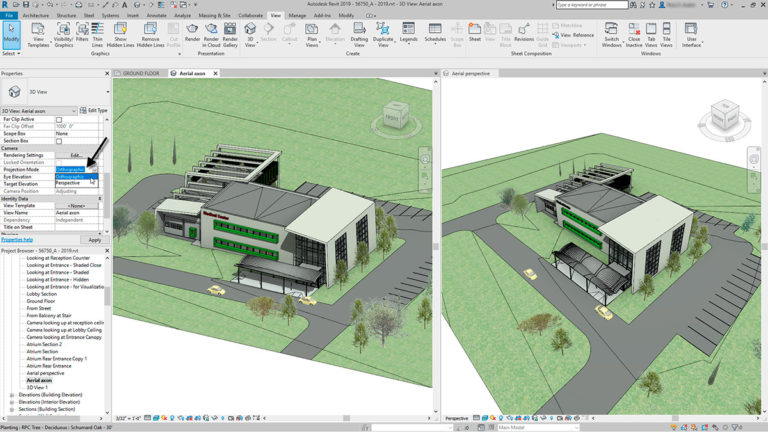
5.1 Utiliser les sous-projets pour segmenter le modèle
- Fonctionnalité :
- Divisez le modèle en sous-projets (architecture, structure, MEP) pour alléger le fichier principal.
- Astuce pratique :
- Chargez les sous-projets uniquement quand nécessaire via "Gérer > Sous-projets".
5.2 Optimiser les fichiers liés (IFC, DWG)
- Erreur courante : Importer directement les fichiers DWG sans nettoyage préalable.
- Solution :
- Préférez lier les fichiers DWG plutôt que les importer.
- Purgez les calques et les blocs inutiles avant l’import.
- Astuce :
- Utilisez des vues spécifiques avec des filtres pour afficher uniquement les éléments essentiels des fichiers liés.
6. Utiliser les outils de maintenance et de purge
6.1 Purger les éléments inutilisés
- Fonctionnalité :
- Allez dans "Gérer > Purger les éléments inutilisés" pour supprimer les familles, les matériaux et les styles inutilisés.
- Astuce :
- Répétez l’opération plusieurs fois pour supprimer les éléments imbriqués.
6.2 Réparer et compresser le fichier
- Astuce pratique :
- Sauvegarder avec compression : Allez dans "Options de sauvegarde" et cochez "Compresser le fichier".
- Réparer le fichier : Ouvrez le fichier avec l’option “Auditer” pour corriger les erreurs.
7. Automatiser et optimiser avec Dynamo
7.1 Scripts Dynamo pour l’automatisation
- Fonctionnalité :
- Créez des scripts Dynamo pour automatiser les tâches répétitives (nomenclatures, gestion des paramètres).
- Exemples pratiques :
- Automatisation du nettoyage des familles inutilisées.
- Génération automatique de rapports d’interférence.
- Astuce :
- Téléchargez des scripts Dynamo sur GitHub pour gagner du temps.

8. Erreurs courantes à éviter avec les projets lourds
8.1 Ignorer les mises à jour de Revit
- Erreur : Travailler avec des versions obsolètes ralentit les performances et peut provoquer des bugs.
- Solution :
- Astuce : Activez les mises à jour automatiques dans "Options > Mises à jour".
8.2 Travailler directement dans le modèle central
- Erreur : Travailler sans copie locale risque de corrompre le fichier principal.
- Solution :
- Utilisez systématiquement des copies locales et synchronisez régulièrement.
- Activez les options “Sauvegarde automatique” toutes les 15 minutes.
{{livre-blanc}}
9. Bonnes pratiques pour optimiser Revit
9.1 Configurer les gabarits avec soin
- Astuce :
- Utilisez des gabarits standardisés pour les filtres, les vues et les matériaux.
- Évitez les familles lourdes et inutilisées dans les gabarits.
9.2 Organiser des sessions de maintenance régulières
- Astuce pratique :
- Planifiez des sessions trimestrielles pour purger et compresser les fichiers.
- Utilisez des scripts Dynamo pour automatiser ces tâches.
10. Conclusion
Optimiser la performance de Revit sur des projets lourds repose avant tout sur une gestion rigoureuse des familles, des matériaux et des vues. En appliquant les bonnes pratiques décrites dans cet article, vous pourrez améliorer significativement la fluidité et la stabilité de Revit, tout en réduisant les temps d'attente et les risques de plantage. Investir du temps dans l’optimisation des paramètres matériels et logiciels est donc un choix stratégique pour maximiser votre productivité sur les projets BIM complexes.
11. One-Learn : La Référence en Formation 2D et 3D
One-Learn est la plateforme incontournable pour tous ceux qui souhaitent maîtriser les logiciels de conception 2D et 3D. Que vous soyez débutant ou professionnel cherchant à améliorer vos compétences, One-Learn propose une gamme complète de formations adaptées à tous les niveaux. Avec des cours détaillés et des formateurs experts, vous serez en mesure de développer des compétences précieuses dans des logiciels tels que SketchUp, Blender, AutoCAD, Revit et Archicad. Rejoignez-nous sur One-Learn et donnez un coup de boost à votre carrière dès aujourd'hui.


.jpg)







